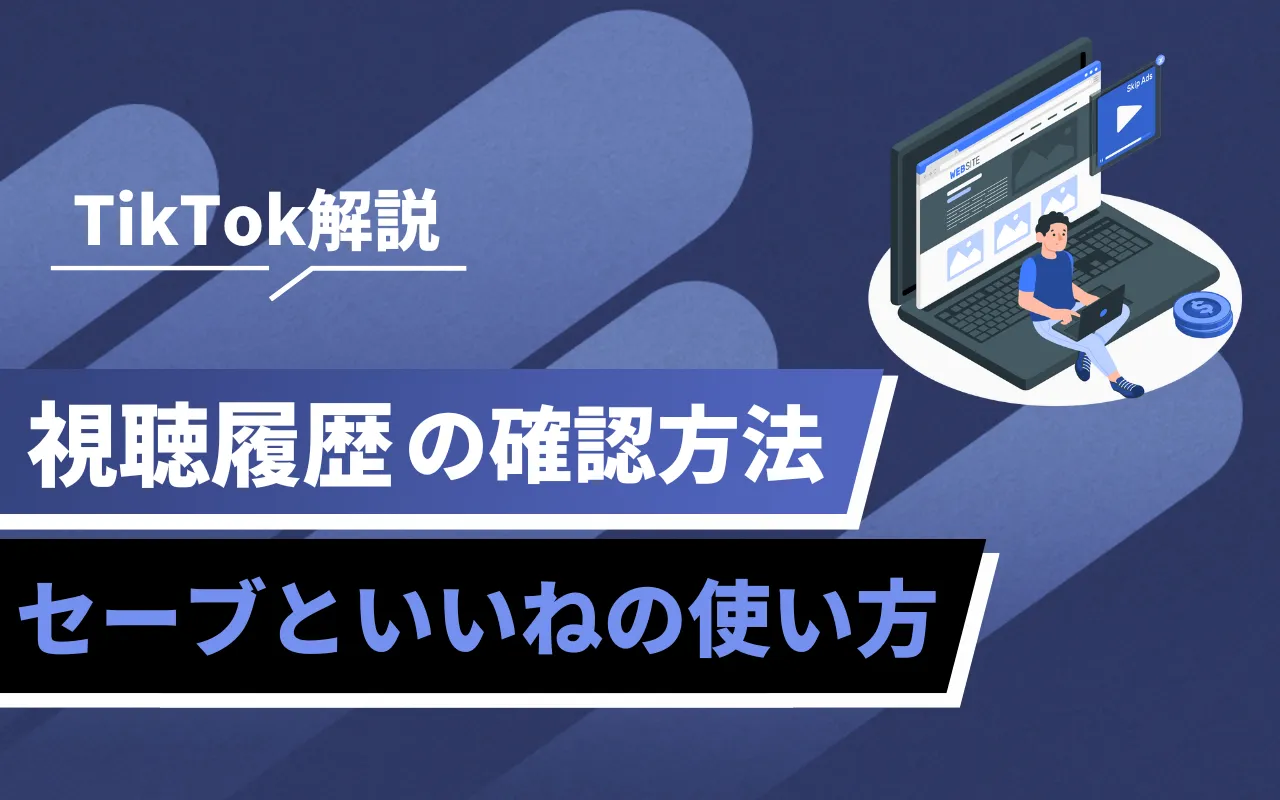- TikTokでは視聴履歴を見れる?
- セーブ機能はどうやって使うのか?
TikTokで過去に視聴した動画を、もう一度見たいという方も多いかと思います。
また、何度も見返すためにセーブ機能を使用したいが、使い方がよくわからないという人もいるでしょう。
今回は、TikTokの視聴履歴の有無や、その他関係するセーブ機能などについて解説します。

TikTok運用についてお悩みはありませんか?
TikTok運用のプロ集団pamxyへぜひご相談ください!
TikTokで視聴履歴は確認できる?

結論から言うと、TikTokで視聴履歴を確認することは可能です。
視聴履歴を含むTikTokの閲覧履歴は、2022年頃にテスト導入が行われ、現在ではすべてのユーザーが使用できるようになっています。
また、TikTokの「セーブ」や「いいね」機能を、視聴履歴の代わりとして使用することもできます。
TikTokの視聴履歴の確認方法

TikTokの視聴履歴の確認方法は以下の通りです。
- プロフィールページを開く
- 右上の三本線をタップ
- コメントと視聴履歴を選ぶ
それぞれ詳しく解説していきます。
1. プロフィールページを開く
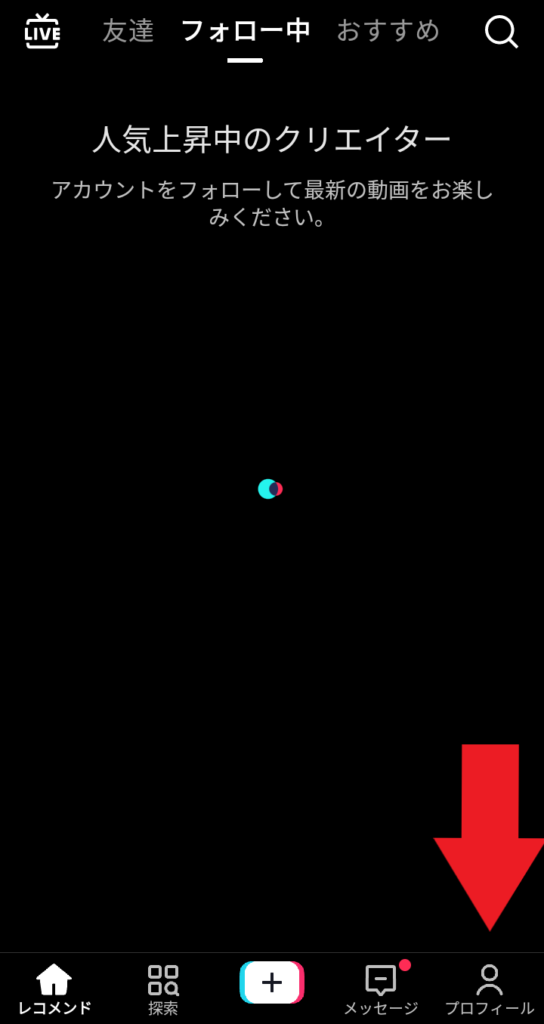
まずはTikTokのアプリを起動しましょう。
右下にある「プロフィール」をタップします。
2. 右上の三本線をタップ
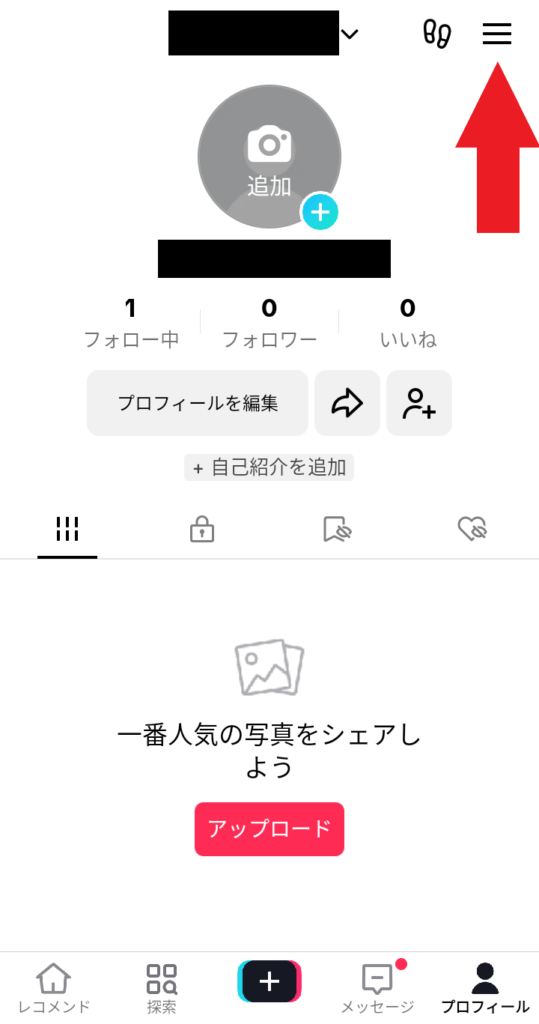
プロフィールのページを開いたら、右上にある三本線をタップします。
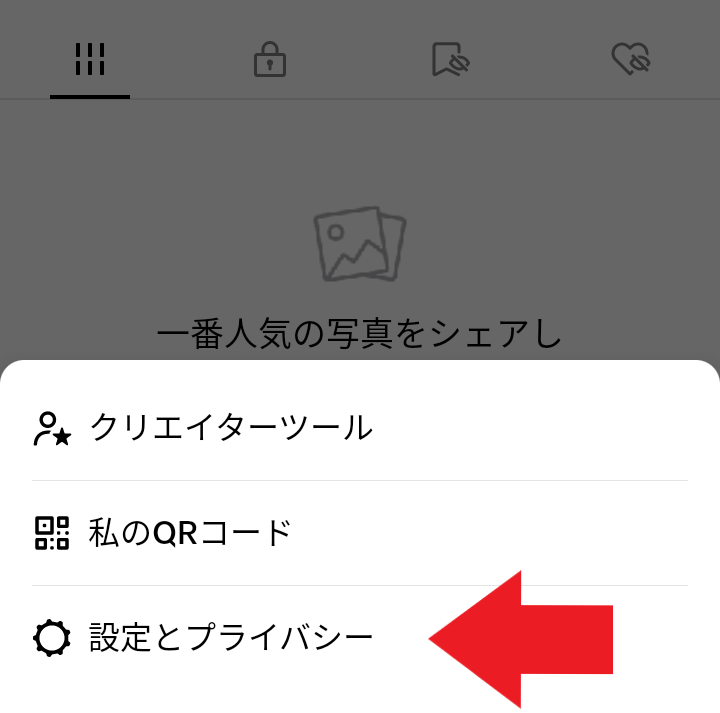
一覧から「設定とプライバシー」を選択しましょう。
3. コメントと視聴履歴を選ぶ
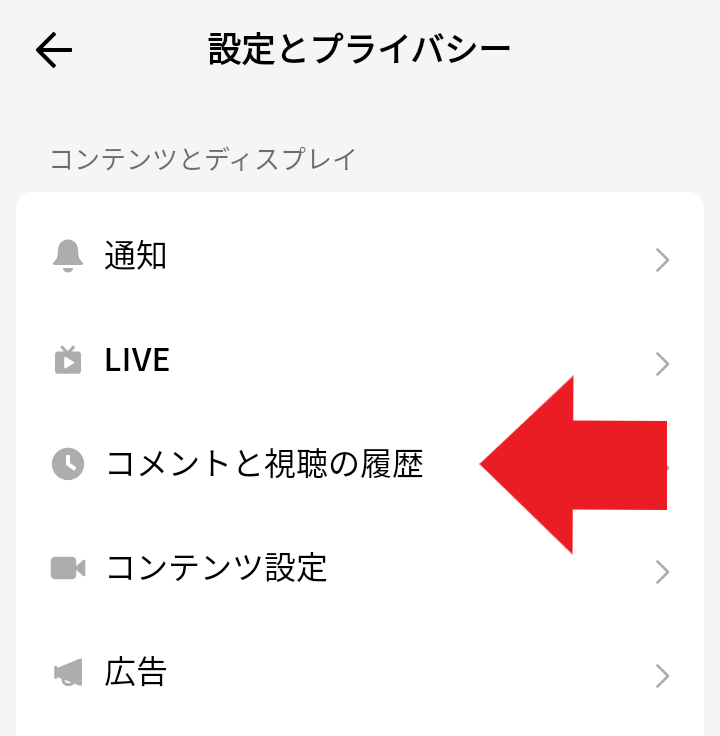
「コンテンツとディスプレイ」の中にある、「コメントと視聴の履歴」をタップ。
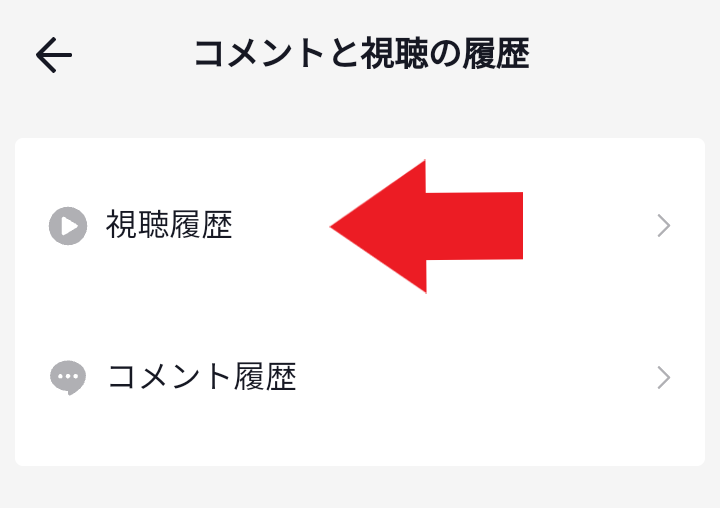
次に、「視聴履歴」を選ぶと過去に見た動画の一覧が表示されます。
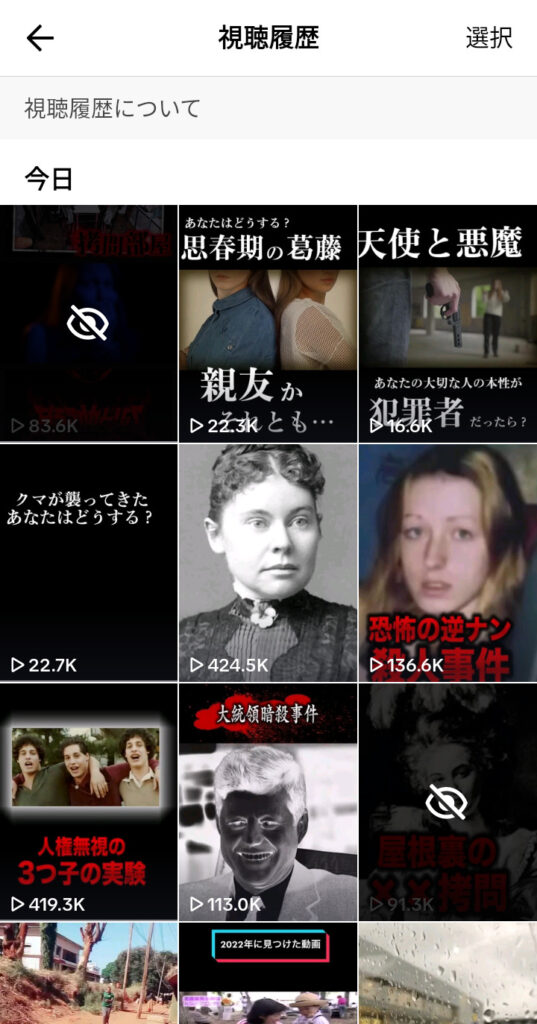
動画の左上の「今日」と記載されている部分は、視聴した日付です。
通常は「〇月〇日」と記載されており、いつ視聴した動画なのかを確認することができます。
最短の成果を求める方へ
\ TikTok運用代行の無料相談実施中! /
TikTokで視聴履歴が確認できない原因は?

TikTokで視聴履歴が確認できない、または視聴したはずの動画の履歴が残っていないと、お困りの方もいるのではないでしょうか。
TikTokで視聴履歴を確認できない場合は、上記のような原因が考えられます。
それぞれ詳しく解説していきます。
TikTokアプリのバージョンが古い
TikTokアプリのバージョンが古いと、設定ページに視聴履歴がない場合があります。
自動アップデートをオフにしている方は、一度TikTokのバージョンを確認してみましょう。

動画が非公開または削除された
投稿者が動画を非公開にしたり、削除したりした場合には、視聴履歴からも動画が消えてしまいます。
動画が視聴できなくなるのを防ぎたい方は、あらかじめ動画を保存しておきましょう。
TikTokの動画の保存方法については、「TikTok動画を保存する方法を解説!保存できない時の対処法も紹介」の記事で詳しくご紹介していますので、こちらもぜひご覧ください。
視聴してから時間が経ち過ぎている
TikTokの視聴履歴は、180日間データが保存される仕様になっています。
動画が非公開になったり削除されたりしない限り、約半年間は履歴が残る仕組みです。
180日以上前に視聴した動画の履歴は、視聴履歴からは確認できません。

TikTokの視聴履歴代わりにセーブ機能の使用もおすすめ

TikTokの視聴履歴は、セーブ機能で代用することもできます。

うまく使えばある程度、視聴履歴に近い形で活用できます。
具体的な使い方は以下の通りです。
- セーブしたい動画を開く
- 「プロフィール」に移動する
- 「コレクション」を公開するかしないかを選択する
- 「コレクション」に動画を追加する
それぞれ詳しく解説するのでご参考にしてください。
1. セーブしたい動画を開く
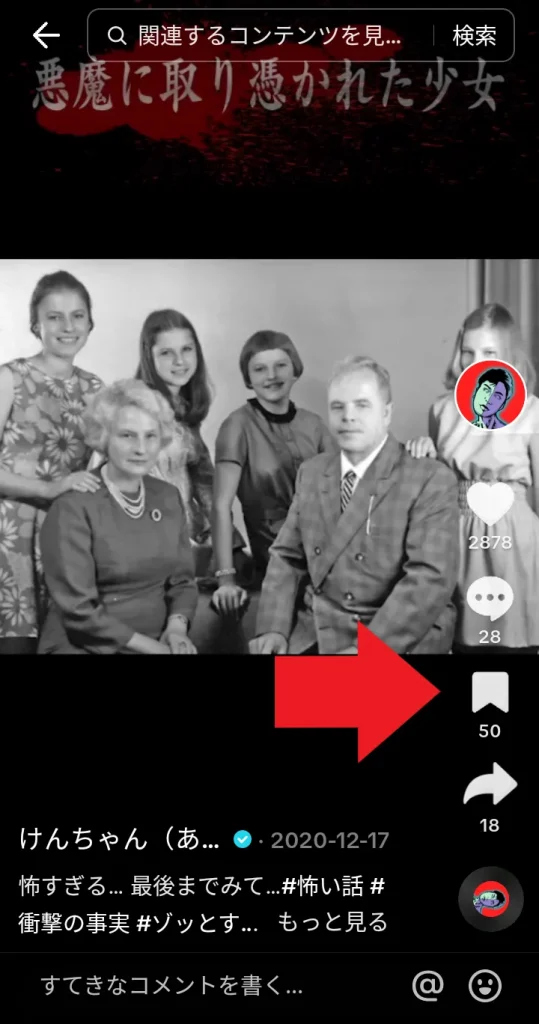
まずはセーブしたい動画を開きましょう。
そして、画面右側のしおりマークをタップします。

2.「プロフィール」に移動する
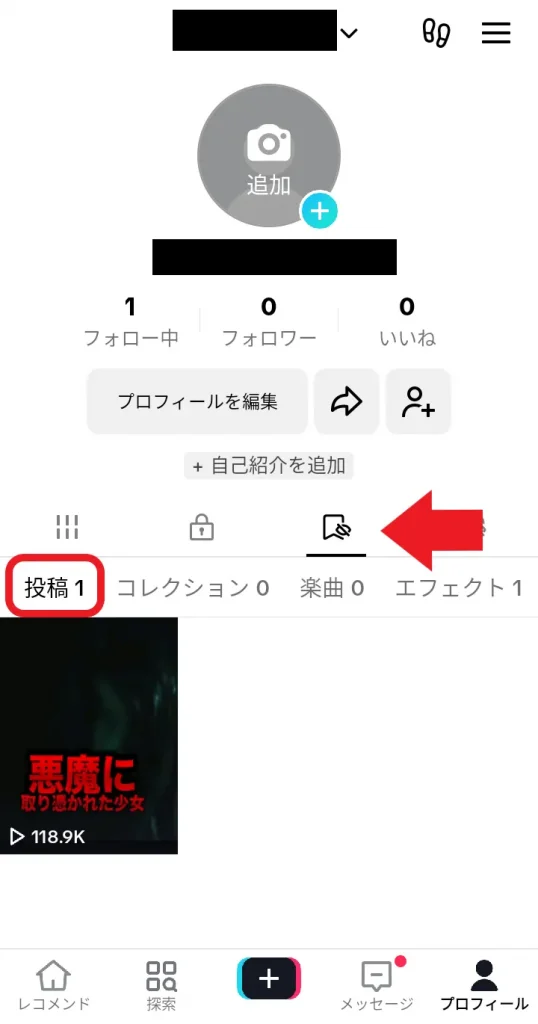
続いてプロフィールに移動しましょう。
ページ中央あたりのしおりマーク内にある、「投稿」の部分にセーブした動画が表示されています。
気になった動画をセーブしてさえいれば、視聴履歴代わりに活用できます。
ただしこのままだと、動画がジャンル分けされていないので不便です。
「コレクション」を作って動画をジャンル別に分けて、見やすいようにしましょう。
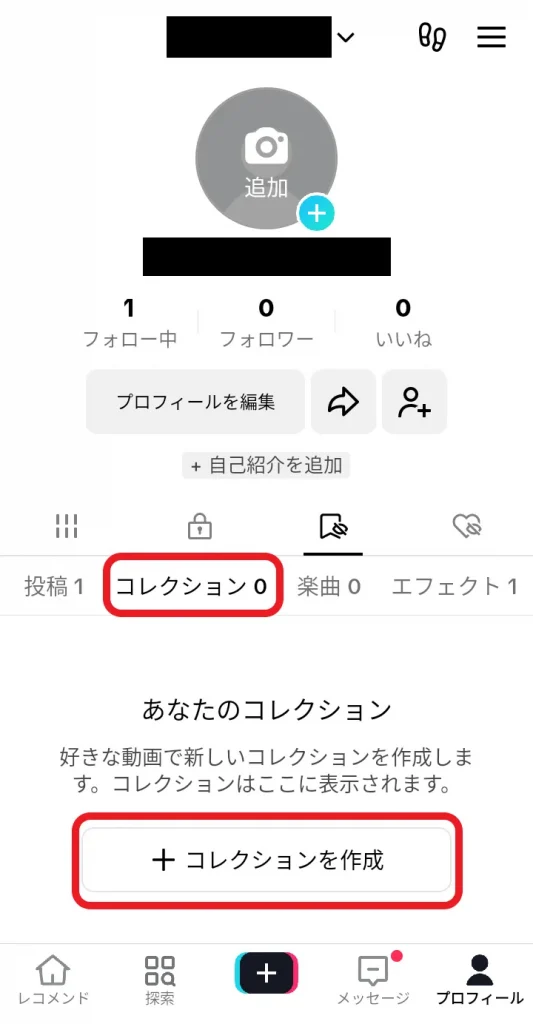
投稿の右横にあるコレクションを選択して、「+コレクションを作成」をタップします。
コレクション名を設定できるので、あとでわかりやすい名前を入力しましょう。
3.「コレクション」を公開するかしないかを選択する
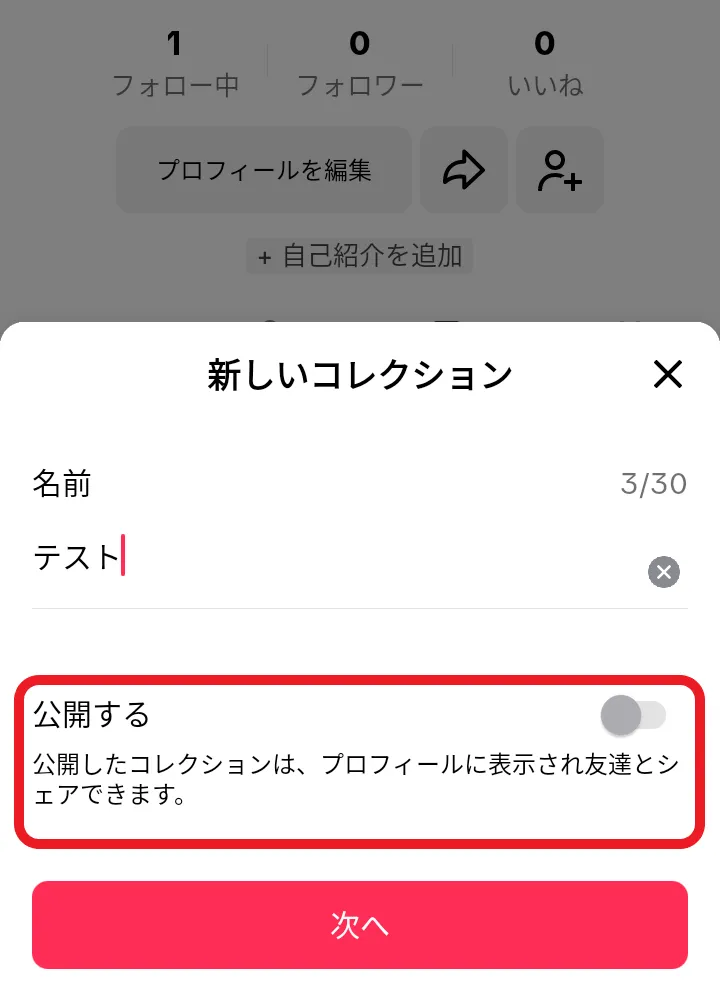
コレクションを作るときは公開するかしないかを選べます。
基本的には公開しない方がおすすめです。
公開してしまうと、何をセーブしているのか全員に見えてしまうからです。

4.「コレクション」に動画を追加する
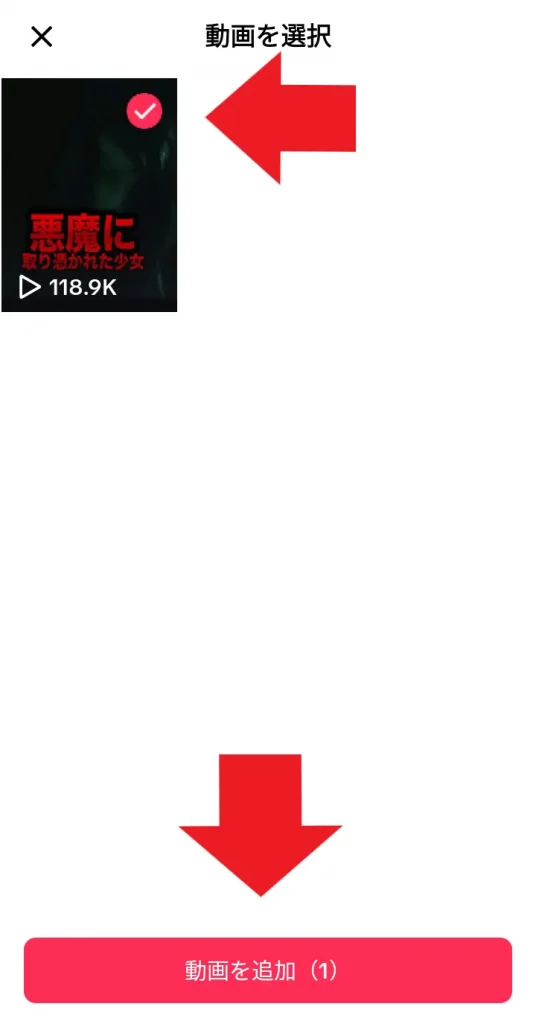
続いて、コレクションに動画を追加しましょう。
セーブした動画を選択する画面が表示されるので、コレクションに入れたい動画をタップ。
最後に「動画を追加」を押せば、コレクションに追加されます。
このようにコレクション機能を使えば、視聴履歴の代わりになるうえ、ジャンル分けできるので後で見返しやすくなります。
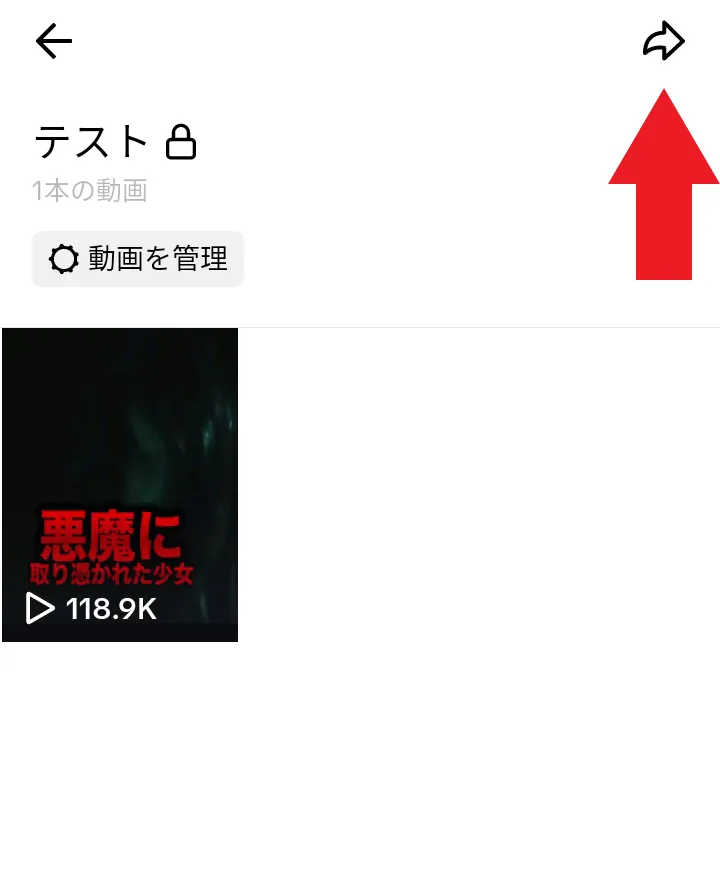
なお、コレクションを削除したいときは、右上にあるシェアボタンをタップしましょう。
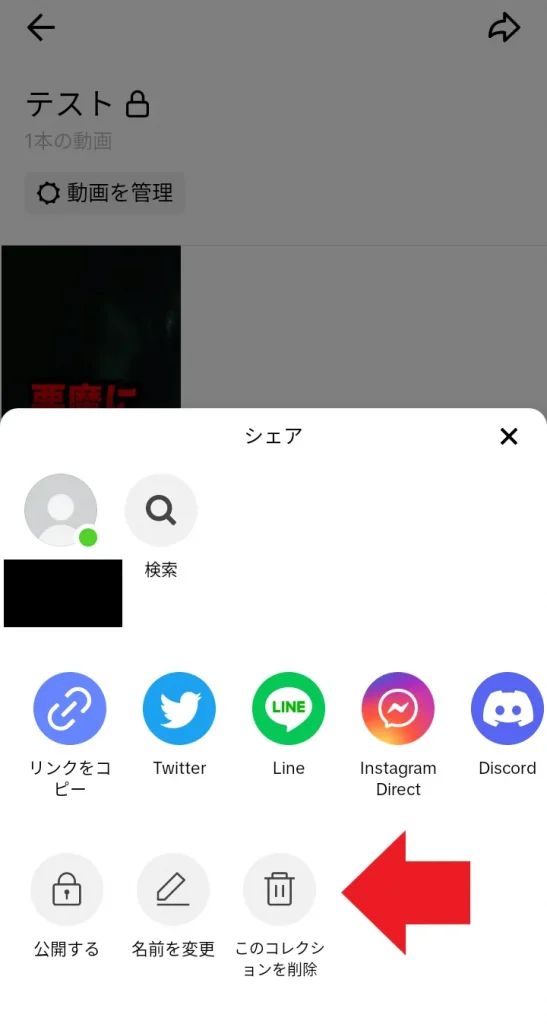
「このコレクションを削除」を選ぶと、作成したコレクションを消すことができます。
【補足】ハッシュタグや画像などもセーブできる
動画だけではなく、ハッシュタグや画像をセーブすることも可能です。
エフェクトや画像を開くと「セーブする」というボタンがあるので、それを押せばセーブされます。

TikTokの視聴履歴は「いいね」でも代用できる

セーブ機能のほか「いいね」も視聴履歴代わりになります。
具体的な使い方は以下のとおりです。
- 「いいね」をする
- プロフィールに移動する
それぞれ詳しく解説するのでご参考にしてください。
1.「いいね」をする
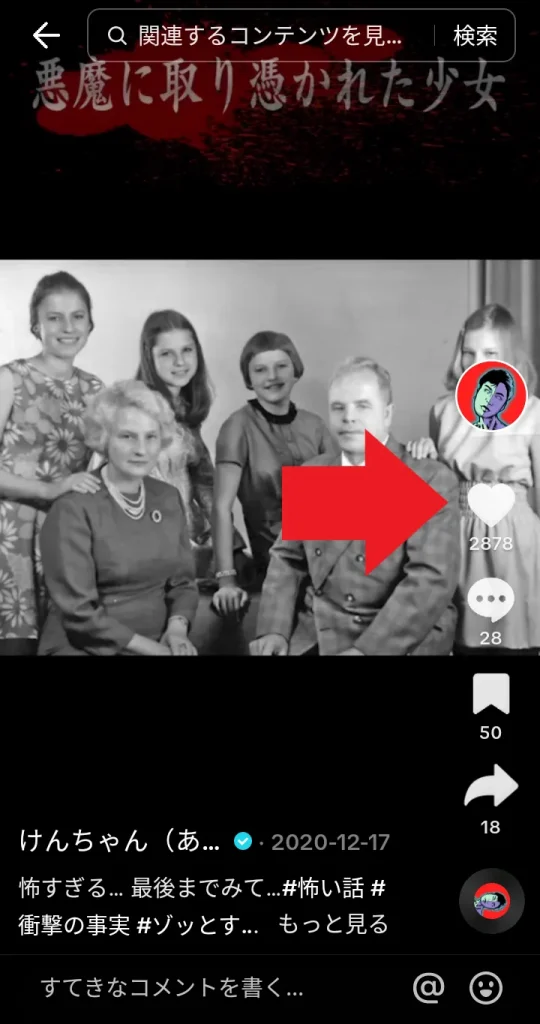
まずは、残しておきたい動画を開きましょう。
次に、画面右側に表示されているハートマークを押して「いいね」をします。

同時にセーブをすることも可能です。
2. プロフィールに移動する
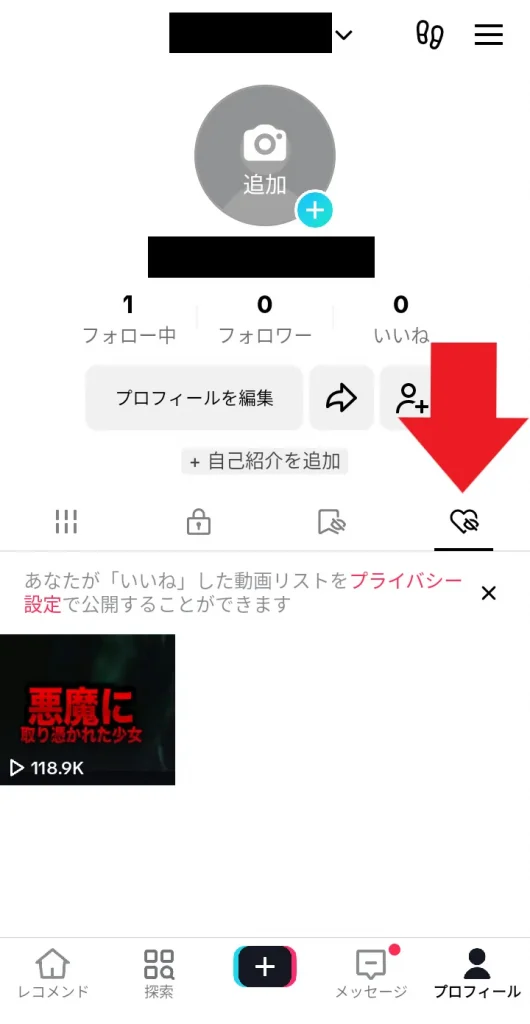
「いいね」したら、プロフィールに移動し、ハートマークをタップしましょう。
ここに「いいね」した動画の一覧が記録されているため、視聴履歴代わりとして使うことが可能です。
「いいね」を視聴履歴の代わりとして使う場合には、コレクション機能を使っての整理はできないので注意してください。
【補足】「いいね」した動画を非公開に設定する方法
「いいね」した動画を非公開するには、以下の手順を参考にしてください。
- プロフィールを開く
- 画面右上の「三」マークをタップする
- 「設定とプライバシー」をタップす
- 「プライバシー」を開く
- 画面下部までスクロールし『「いいね」した動画』を選択する
- 公開範囲を「自分のみ」に設定する
上記の設定をしておかないと、「いいね」した動画が全ユーザーに公開されてしまうので注意してください。
TikTokの視聴履歴なしでもう一度見たい動画を探す方法

もう一度見たい動画があるが、時間が経ち過ぎて視聴履歴に残っていないケースや、セーブも「いいね」もしていないというケースもあるでしょう。
そういった場合には、再度動画を見つける必要があります。
下記の方法を使えば、動画を探しやすくなるでしょう。
- キーワード・ハッシュタグで検索し直す
- 楽曲で検索し直す
- フォロワーから探す
それぞれ詳しく解説するのでご参考にしてください。
キーワード・ハッシュタグで検索し直す
最初に試していただきたいのは、見たい動画と関連しそうなキーワードを思い出して検索することです。
視聴した動画には、何かしらの特徴があるはずです。
たとえば男女が踊っている動画なら、「男女 ダンス」「男女ダンス 体育祭」などのキーワードで検索すれば、ヒットする可能性があります。
そのほか髪型や服装、撮影した場所などもヒントになります。
また、ハッシュタグで検索するのも有効です。
投稿者がつけていたハッシュタグと一致すれば、削除していない限りは必ずヒットします。

楽曲で検索し直す
楽曲で検索し直す方法もあります。
もし曲名がわかるなら、まずは曲名で検索しましょう。
数が多いかもしれませんが、動画が削除されていない限り、検索結果の一覧には存在します。
楽曲名がわからないなら、以下がヒントになる可能性があります。
- 歌詞の一節
- 曲のジャンル
歌詞の一節を覚えているなら、Googleで検索しましょう。
その曲特有の歌詞なら、たいていの場合見つかるはずです。
また、憶えている歌詞そのものが曲名であるケースもあります。

曲のジャンルも、動画を探すためのヒントになります。
ボーカルが男女どちらだったのかや、バラードかヒップホップかなど、できるだけ詳しく思い出してみましょう。
そしてそのジャンルでの流行曲をあたって行けば、動画で使われていた楽曲が見つかるかもしれません。

フォロワーから探す
フォロワーの「いいね」や「コレクション」に、探している動画が残っていないか探してみましょう。
フォロワー同士、似たような動画がおすすめで表示されている傾向にあります。
そうすると自分が探している動画を、「いいね」したり「セーブ」したりしているフォロワーもいるかもしれません。

TikTokの視聴履歴に関するよくある質問

本記事ではTikTokの視聴履歴に関して解説しました。
最後によくある質問について解説します。
どの動画を視聴したか誰かにバレることはある?
自分がどの動画を視聴したか、誰かにバレることはありません。
ただし「いいね」や「コレクション」は非公開にしないとバレるので注意してください。
プロフィールの閲覧履歴を確認するには?
TikTokでは、視聴には履歴がない一方で自分のプロフィールには閲覧履歴があります。
プロフィールページ右上の、足跡のマークをタップすれば閲覧履歴を確認可能です。
もちろん自分が誰かのプロフィールを閲覧すると、その記録も残ります。
ただし、以下の方法でプロフィールを閲覧しても履歴が残らないようにすることは可能です。
- プロフィールを開く
- 画面右上の「三」マークをタップする
- 「設定とプライバシー」を開く
- 「プライバシー」をタップする
- 「プロフィールの表示」を選択する
- 「プロフィールの表示履歴」の隣にあるスライダを動かしてOFFにする
ただ、この設定にすると自分のプロフィールが閲覧された履歴も残らなくなる点に注意しましょう。
TikTokライブの視聴履歴・アーカイブを見るには?
TikTok LIVEには視聴履歴やアーカイブが存在しません。
基本的に見返すことはできないので注意してください。

まとめ
本記事ではTikTokの視聴履歴に関して解説しました。
最後に重要なポイントをおさらいしておきましょう。
- TikTokの視聴履歴は過去180日間の履歴が確認できる
- 動画が非公開や削除された場合は、視聴履歴からも消える
- TikTokのセーブや「いいね」機能を視聴履歴代わりにすることも可能
- 特にセーブはコレクション機能でジャンル分けできるので便利
- セーブや「いいね」をしていなくても、もう一度動画を見つける方法はある
- キーワードやハッシュタグ検索を使ったり、使用されていた楽曲からたどったりすることは可能
TikTokの視聴履歴や、セーブや「いいね」を使うことで、過去に視聴した動画を確認することができます。
視聴履歴は180日間しかデータが残らないため、長く残しておきたい場合にはセーブや「いいね」を活用すると良いでしょう。
【先着10社/月】無料相談受付中‼︎
株式会社pamxyのTikTok運用代行

株式会社pamxyでは、TikTok運用代行サービスを行っています。
実際に弊社で運用しているアカウントは、累計フォロワー33万人、TikTok内コンテストで2度優勝、TikTok公式クリエイターに認定されています。
アカウント運用の中で培われたノウハウを生かして、SNS累計登録者120万人超のプロのSNSマーケターがTikTok運用を一からサポートします。
今回の記事のように、「視聴履歴やセーブなどの機能が上手く活用できない」という方や「動画を投稿したいが忙しくて時間がない」という方にぴったりのサービスです。
さらには、「認知度・ブランディングを高めたい」「TikTokを活用してターゲット層にリーチさせたい」「新商品をPRしたい」といった様々な場面におけるニーズにお答えします。
まずは無料相談でサービスの詳細、メリット、活用事例、成功事例、ご利用プランについてお伝えします。
ぜひお気軽にご相談ください。
下記フォームよりお申し込みください。